Kiểm tra nguồn máy tính - đo công suất, test nguồn
Kiểm tra nguồn máy tính - đo công suất, test nguồn
Nguồn máy tính là một linh kiện vô cùng quan trọng trong 1 bộ PC, cung cấp dòng điện cho các linh kiện như CPU, card VGA,… hoạt động ổn định. Khi nguồn máy tính bị lỗi, các linh kiện cũng sẽ bị ảnh hưởng khiến bạn không thể sử dụng máy tính bình thường, gây nhiều phiền phức. Bằng cách kiểm tra nguồn máy tính chi tiết, tiến hành đo công suất nguồn, kiểm tra nguồn máy tính bằng phần mềm,… bạn sẽ biết được nguồn có đang bị lỗi, còn sử dụng được, có thích hợp với bộ PC của bạn hay không. Vậy cách kiểm tra bộ nguồn máy tính (PC) như thế nào? Cùng xem hướng dẫn kiểm tra nguồn máy tính ngay sau đây cùng Điện Thoại Vui nhé!
Cách kiểm tra nguồn máy tính bằng phần mềm
Trên thực tế, việc kiểm tra trực tiếp nguồn máy tính khá khó để thực hiện và bạn chỉ có thể kiểm tra nguồn máy tính PC bằng các phần mềm hỗ trợ. Hiện nay có nhiều phần mềm kiểm tra công suất nguồn máy tính giúp bạn test nguồn máy tính đơn giản khi xây dựng cấu hình build PC, bạn có thể tham khảo 1 số phần mềm sau:
Kiểm tra nguồn máy tính bằng phần mềm CPU-Z
Phần mềm CPU-Z chính là một phần mềm đo công suất tiêu thụ của máy tính được sử dụng phổ biến để kiểm tra nguồn máy tính. Đây là một phần mềm miễn phí, cung cấp các số liệu chi tiết về thông tin của CPU, RAM, Mainboard, VGA,...và bao gồm cả nguồn máy tính.
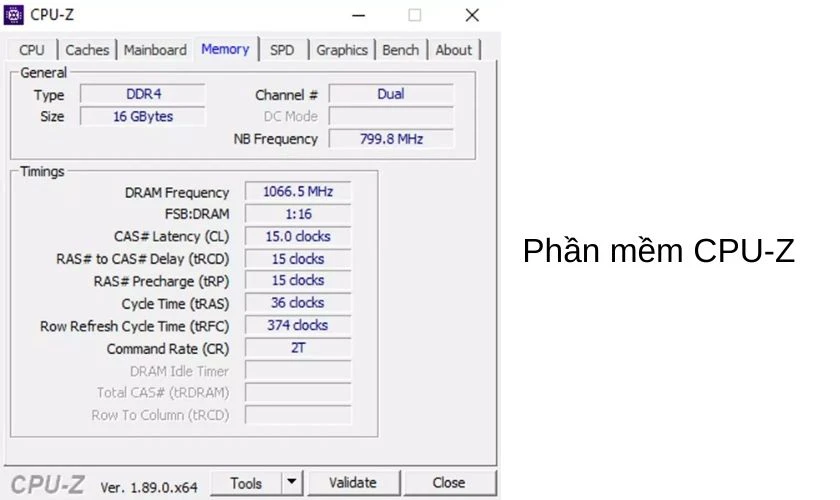
Cách kiểm tra nguồn máy tính bằng phần mềm GPU-Z
Bên cạnh CPU-Z thì GPU-Z cũng là một phần mềm test nguồn máy tính được nhiều người tin dùng. Ngoài những thông tin cơ bản như CPU-Z cung cấp thì phần mềm GPU-Z còn cung cấp thêm thông tin về card đồ họa máy tính.
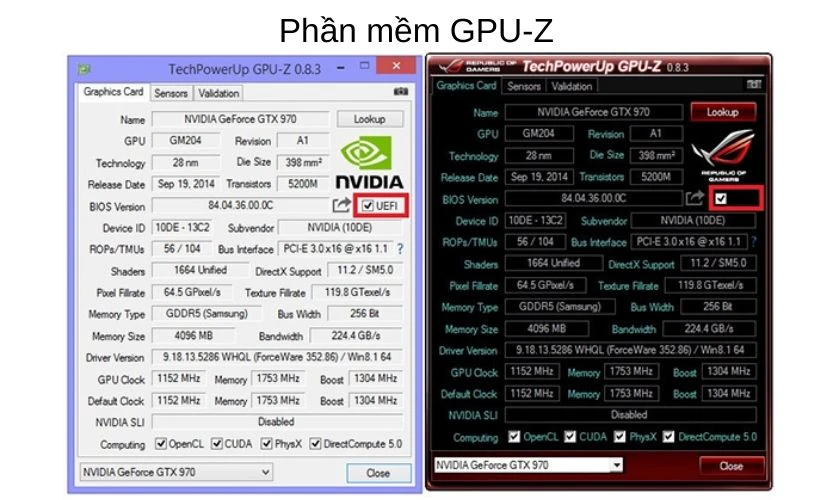
Nếu bạn đang dùng card VGA tích hợp, GPU-Z sẽ cung cấp hầu hết thông tin của card đồ họa này trên máy tính.
Cách kiểm tra nguồn máy tính bằng phần mềm Core Temp
Core Temp cung cấp các tính năng theo dõi nhiệt độ CPU, giúp bạn kiểm soát được tình trạng máy tính và nguồn máy tính của mình. Bạn có thể nắm được điện năng tiêu thụ và nhiệt độ hiện tại khi kiểm tra nguồn bằng Core Temp.
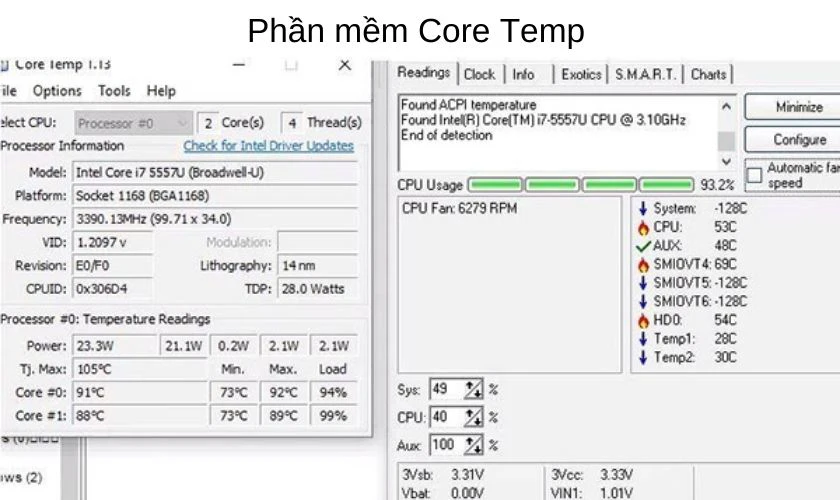
Test nguồn máy tính bằng AMD Catalyst Control Center
Phần mềm đo công suất nguồn máy tính AMD Catalyst Control Center giúp người dùng kiểm tra chi tiết CPU trong bộ nguồn, tương thích với các card VGA của AMD. Phần mềm hỗ trợ kiểm tra cũng như điều chỉnh tốc độ quạt, các chế độ làm mát, cấp nguồn cho card VGA thông qua AMD OverDrive.
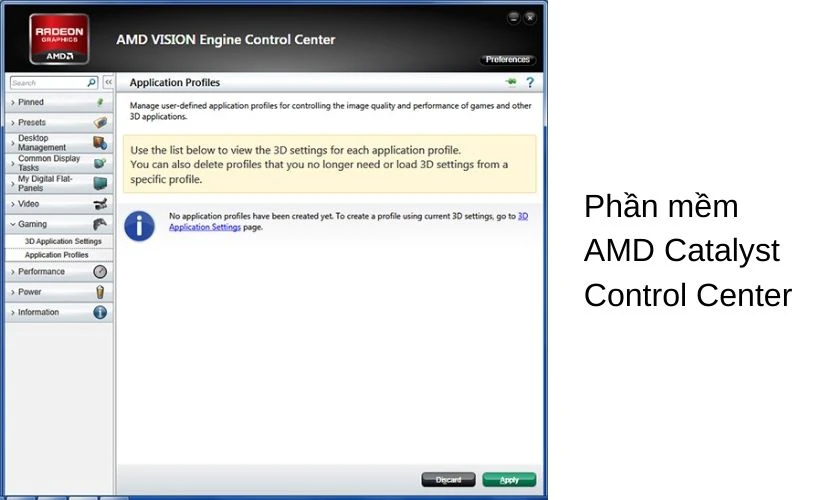
Kiểm tra, test nguồn máy tính qua 3D Mark
Nếu bạn cần kiểm tra công suất nguồn máy tính là bao nhiêu W mà không cần phải tháo linh kiện thì phần mềm 3D Mark chính là lựa chọn hữu ích dành cho bạn. Với thời gian kiểm tra nhanh, miễn phí, cho kết quả có độ chính xác cao, 3D Mark sẽ giúp bạn kiểm tra nguồn 1 cách đơn giản.
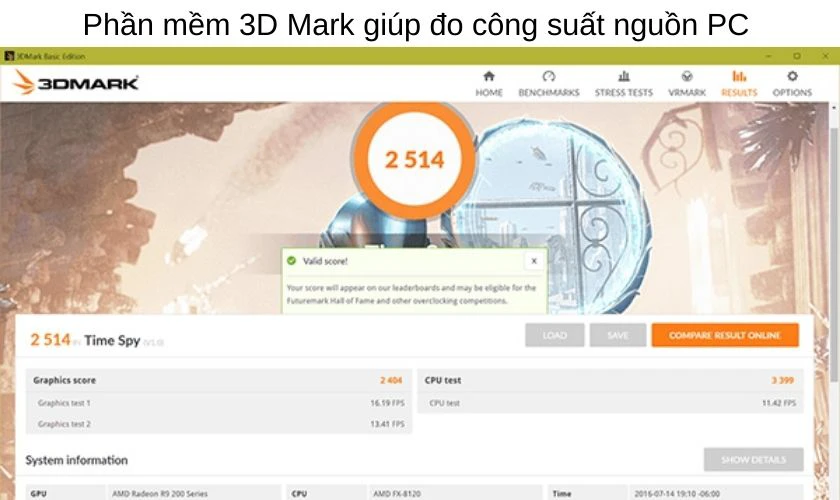
Kiểm tra nguồn máy tính bằng Furmark
Phần mềm Furmark giúp người dùng kiểm tra được đầy đủ các tính năng và công suấ tối ưu đồng thời nhận biết được VGA có bị nóng quá không? Với giả thiết CPU phải hoạt động quá công suất FurMark sẽ đưa vào danh sách đen các lỗi thường gặp trên màn hình để người dùng có kế hoạch sử dụng thông minh hơn.
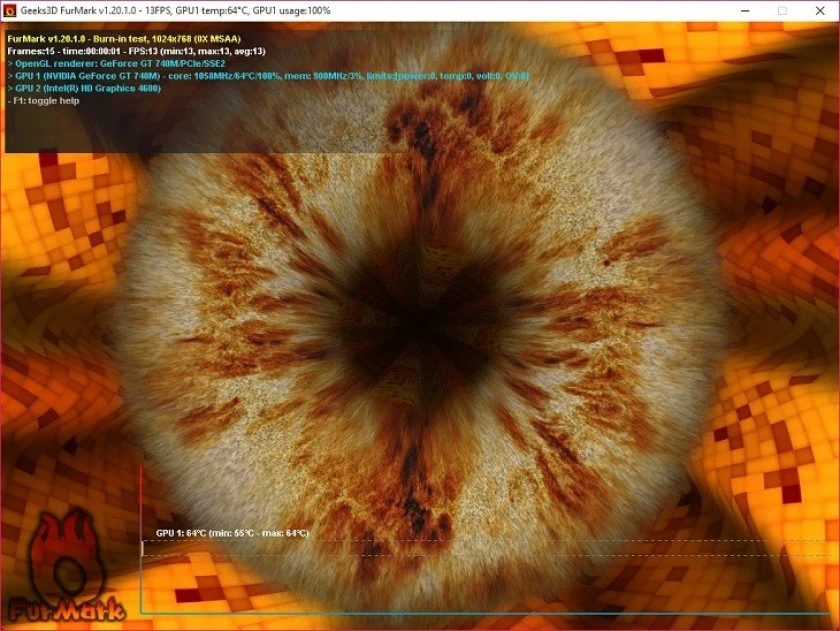
Phần mềm kiểm tra công suất nguồn máy tính FRAPS
Một phần mềm hỗ trợ kiểm tra nguồn máy tính chất lượng khác đó là FRAPS. Phần mềm FRAPS hỗ trợ đo số lượng khung hình mỗi giây, đặc biệt trong các trò chơi. Ứng dụng cũng hỗ trợ chụp và ghi nhận lại những lỗi sảy ra.
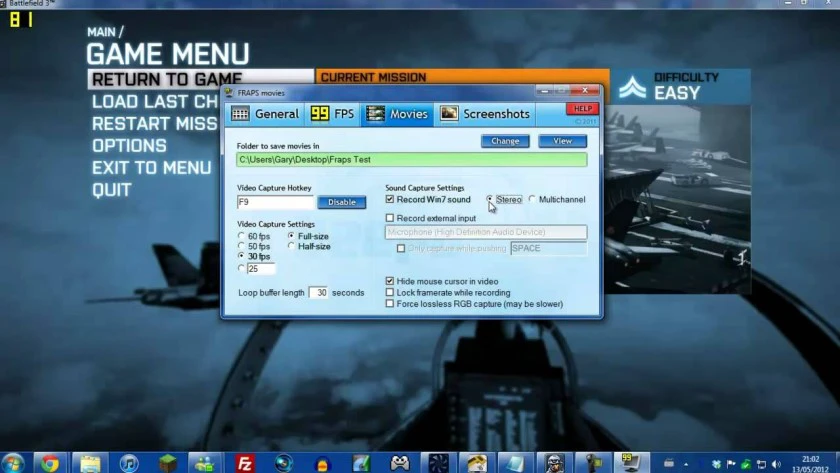
Test nguồn máy tính bằng Prime95
Prime95 là phần mềm hỗ trợ kiểm tra sự ổn định của CPU, đặc biệt là máy tính ép xung. Nếu máy tính gặp lỗi màn hình xanh cũng có thể sử dụng phần mềm này để kiểm tra lỗi.
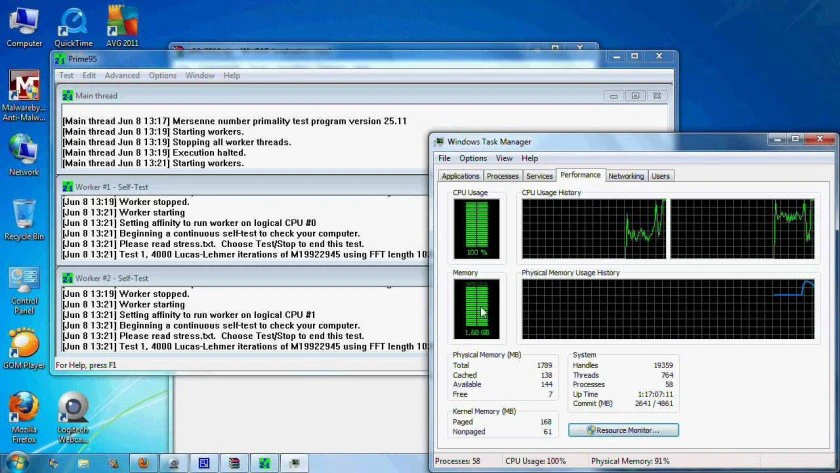
Cách kiểm tra nguồn máy tính bằng phần mềm Rainmeter
Rainmeter là phần mềm hỗ trợ kiểm tra thông số hoạt động của các phần cứng máy tính với gian diện đơn giản và sinh động. Kểm tra nguồn máy tính bằng phần mềm Rainmeter rất đơn giản thông qua widget hiển thị các thông số hoạt động của CPU, VGA, HDD,...
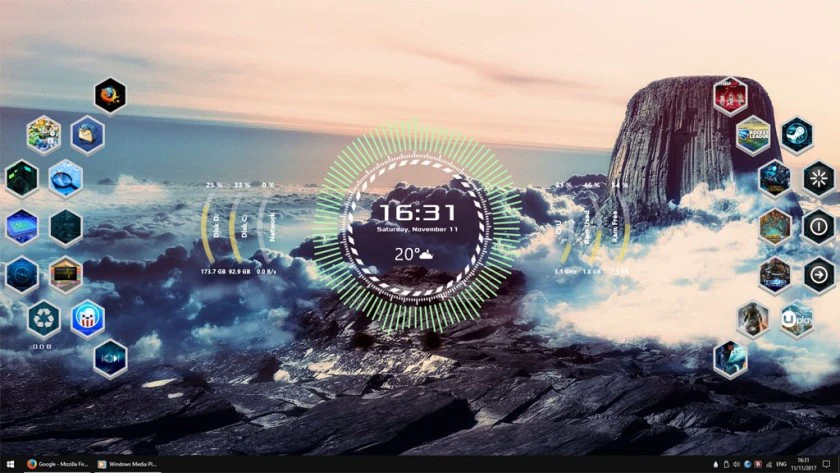
Phần mềm đo công suất tiêu thụ của máy tính EVGA Precision X
Precision X được EVGA là phần mềm được phát triển dành riêng cho card đồ họa Nvidia. Tuy nhiên công cụ này cũng hỗ trợ kiểm tra nhiệt độ, tốc độ xung nhịp GPU hoặc điều chỉnh tốc độ quạt.
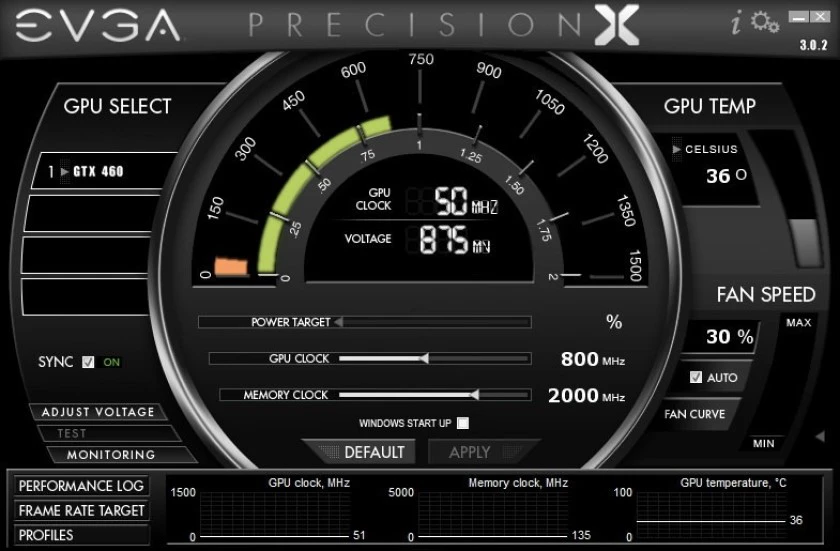
Xem thêm: Top các cách kiểm tra máy tính nhanh mà bạn nên biết tại thủ thuật máy tính cho PC tại đây!
Cách kiểm tra nguồn máy tính bằng phần mềm để biết nguồn còn sống hay không
Hướng dẫn cách kiểm tra bộ nguồn máy tính bằng phần mềm bạn sẽ biết được bộ nguồn máy tính có đang hoạt động tốt hay không. Tuy nhiên nếu bạn không thể khởi động máy tính thì sao? Đừng lo, bạn có thể test nguồn máy tính còn sống hay không bằng cách sau:

Đầu tiên bạn cần chuẩn bị bộ nguồn cần kiểm tra cùng với một sợi dây dẫn điện (bạn có thể sử dụng ghim cho tiện lợi hơn). Tiếp theo hãy cắm dây dẫn vào chân xanh lá, đầu còn lại cắm vào chân màu đen bất kỳ như hình dưới:

Sau đó bạn hãy cắm dây nguồn vào ổ điện, nếu quạt chạy thì nguồn còn sống và có thể sử dụng được. Tuy nhiên đây chỉ là cách kiểm tra nhanh vì nguồn chạy nhưng có thể các đường điện sẽ yếu, máy tính không hoạt động được.
Nguồn và công suất nguồn quan trọng như thế nào với máy tính, PC của bạn
Khi build một dàn PC, nhiều người thường chú trọng đến các linh kiện như CPU, card đồ họa, RAM,…mà không chú trọng đến nguồn máy tính trong khi đó nguồn máy tính lại đóng một vai trò quan trọng không thua gì các linh kiện khác.
Một bộ nguồn máy tính sẽ cung cấp dòng điện cho các linh kiện máy tính hoạt động ổn định. Chính vì thế nếu công suất nguồn quá nhỏ so với các linh kiện sẽ không cung cấp đủ điện năng cho máy tính, ảnh hưởng đến hoạt động của PC. Vì vậy, bạn nên thay bộ nguồn máy tính có công suất phù hợp với nhu cầu của mình, cũng như đem lại cho bản thân sựu trãi nghiệm tuyệt vời.
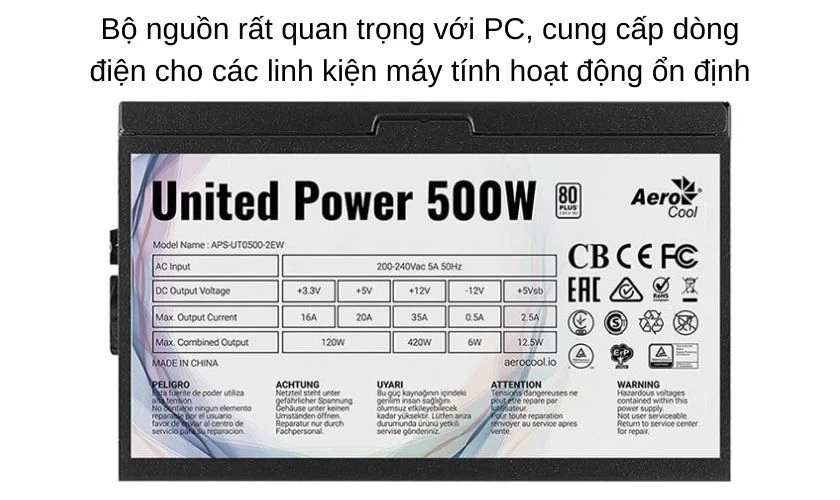
Khi chọn một bộ nguồn máy tính, hãy đảm bảo nguồn có công suất thích hợp, tính toán đường điện của nguồn và linh kiện, đảm bảo tính chính xác của công suất nguồn,…để trang bị bộ nguồn phù hợp với máy tính, phù hợp với nhu cầu sử dụng của bạn.
Qua bài viết, chúng tôi đã hướng dẫn kiểm tra nguồn máy tính bằng phần mềm giúp bạn kiểm tra nguồn hiệu quả, phát hiện lỗi kịp thời để khắc phục. Chúc bạn thành công!
Xem thêm: PSU là gì? Nó có quan trọng cho máy tính hay không? Xem ngay tại đây!
Bạn đang đọc bài viết Kiểm tra nguồn máy tính - đo công suất, test nguồn tại chuyên mục Thủ thuật thiết bị trên website Điện Thoại Vui.

Tôi là Trần My Ly, một người có niềm đam mê mãnh liệt với công nghệ và 7 năm kinh nghiệm trong lĩnh vực viết lách. Công nghệ không chỉ là sở thích mà còn là nguồn cảm hứng vô tận, thúc đẩy tôi khám phá và chia sẻ những kiến thức, xu hướng mới nhất. Tôi hi vọng rằng qua những bài viết của mình sẽ truyền cho bạn những góc nhìn sâu sắc về thế giới công nghệ đa dạng và phong phú. Cùng tôi khám phá những điều thú vị qua từng con chữ nhé!





